Cara Mengganti Akun Google Chrome di Android
Mengidentifikasi Akun Google yang Aktif di Chrome Android

Ngecek akun Google yang aktif di Chrome Android ternyata gampang banget, lho! Apalagi kalau kamu sering gonta-ganti akun untuk keperluan kerjaan atau personal. Mengetahui akun mana yang sedang aktif penting banget untuk menghindari masalah yang nggak diinginkan, seperti akses yang salah atau data yang tercampur aduk. Yuk, kita cari tahu caranya!
Proses identifikasi akun Google yang digunakan di Chrome Android cukup simpel. Kamu bisa langsung melihatnya di bagian atas kanan browser, biasanya berupa foto profil atau inisial akun Google yang sedang aktif. Namun, terkadang ada situasi di mana lebih dari satu akun Google terhubung. Nah, ini nih yang perlu diwaspadai!
Memeriksa Beberapa Akun Google yang Terhubung
Untuk memastikan apakah ada beberapa akun Google yang terhubung, kamu bisa membuka menu pengaturan Chrome. Biasanya, di menu ini akan tertera semua akun Google yang pernah kamu login-kan di Chrome Android tersebut. Jika lebih dari satu akun muncul, berarti kamu perlu menentukan akun mana yang ingin kamu gunakan sebagai akun utama, atau mungkin perlu menghapus beberapa akun yang sudah tidak terpakai.
- Buka aplikasi Chrome di Android.
- Tap ikon tiga titik vertikal (menu) di pojok kanan atas.
- Pilih “Setelan” atau “Settings”.
- Cari menu “Akun Google” atau yang serupa. (Nama menu mungkin sedikit berbeda tergantung versi Chrome yang kamu gunakan).
- Di sini kamu akan melihat daftar akun Google yang terhubung.
Masalah yang Muncul Akibat Beberapa Akun Google Terhubung
Memiliki beberapa akun Google yang terhubung di Chrome Android bisa menimbulkan beberapa masalah. Bayangkan, kamu sedang mengerjakan dokumen penting di Google Docs dengan akun kantor, eh tiba-tiba malah muncul data dari akun pribadimu! Bisa kacau, kan? Berikut beberapa masalah yang mungkin terjadi:
| Masalah | Penyebab | Gejala | Solusi |
|---|---|---|---|
| Data tercampur | Beberapa akun Google terhubung dan sinkronisasi aktif | Data dari akun yang berbeda muncul secara bersamaan, misalnya riwayat browsing, bookmark, dan password. | Keluar dari akun Google yang tidak terpakai, lalu pilih akun utama. Pastikan sinkronisasi data hanya aktif pada akun yang diinginkan. |
| Kesalahan login | Konflik antara beberapa akun Google | Sulit login atau terus-menerus diminta untuk login ulang. | Keluar dari semua akun Google, lalu login kembali dengan akun yang diinginkan. |
| Akses data yang salah | Akun yang salah secara otomatis login | Akses ke data sensitif yang seharusnya tidak bisa diakses. | Hapus akun Google yang tidak terpakai dan pastikan hanya satu akun yang aktif. |
| Pengaturan yang kacau | Konfigurasi yang berbeda antara beberapa akun | Pengaturan browser seperti homepage, search engine, dan ekstensi berubah secara tiba-tiba. | Atur ulang pengaturan Chrome ke pengaturan default dan konfigurasi ulang sesuai keinginan setelah memilih satu akun Google. |
Mengakses Pengaturan Akun Google di Chrome Android
Seperti yang sudah dijelaskan sebelumnya, akses ke pengaturan akun Google di Chrome Android bisa dilakukan melalui menu pengaturan Chrome. Setelah membuka menu pengaturan, cari opsi “Akun Google” atau yang serupa. Di sana kamu bisa melihat, menambahkan, atau menghapus akun Google yang terhubung ke browser Chrome Android kamu.
Mengganti Akun Google Utama di Chrome Android

Bosan dengan akun Google yang satu itu terus-terusan muncul di Chrome Android? Pengen gonta-ganti akun sesuai mood atau kebutuhan? Tenang, mengganti akun Google di Chrome Android itu gampang banget, kok! Artikel ini bakal ngajak kamu ngebahas cara ganti akun Google utama, nambah akun baru, sampe hapus akun yang udah nggak kepake. Siap-siap deh, Chrome Android kamu bakal makin personal!
Mengganti Akun Google Utama
Ganti akun Google utama di Chrome Android itu simpel banget. Kamu nggak perlu jadi ahli teknologi untuk bisa melakukannya. Berikut langkah-langkahnya:
- Buka aplikasi Chrome di Android kamu.
- Klik ikon profil yang ada di pojok kanan atas. Biasanya berbentuk foto profil atau inisial nama akun Google kamu.
- Pilih akun Google yang ingin kamu jadikan sebagai akun utama. Klik aja foto profil akun yang diinginkan.
- Selesai! Akun Google yang kamu pilih sekarang jadi akun utama di Chrome Android kamu.
Mudah banget, kan? Sekarang Chrome Android kamu udah pake akun Google yang kamu mau.
Menambahkan Akun Google Baru
Mau nambah akun Google lain di Chrome Android? Biar bisa bolak-balik login tanpa harus repot logout dan login lagi? Berikut caranya:
- Buka aplikasi Chrome di Android kamu.
- Klik ikon profil di pojok kanan atas.
- Pilih opsi “Tambah akun”.
- Masuk dengan akun Google yang ingin kamu tambahkan. Isikan email dan password kamu.
- Selesai! Akun Google baru kamu udah terhubung di Chrome Android.
Sekarang kamu bisa dengan mudah beralih antar akun Google yang terhubung di Chrome Android kamu.
Menghapus Akun Google
Mau hapus akun Google yang udah nggak kepake? Berikut langkah-langkahnya. Pastikan kamu udah backup data penting sebelum menghapus akun ya!
- Buka aplikasi Chrome di Android kamu.
- Klik ikon profil di pojok kanan atas.
- Pilih akun Google yang ingin kamu hapus.
- Klik tombol “Hapus”. Biasanya ada di bagian bawah profil akun.
- Konfirmasi penghapusan akun.
Ingat, menghapus akun Google akan menghapus semua data yang terkait dengan akun tersebut di Chrome Android, seperti bookmark, history, dan password yang disimpan.
Mengganti akun Google utama di Chrome Android akan mengubah akun default untuk sinkronisasi data seperti bookmark, history penelusuran, dan password yang tersimpan. Pastikan kamu sudah mempertimbangkan hal ini sebelum beralih akun.
Tips Mengindari Masalah Saat Mengganti Akun Google
Ada beberapa tips yang bisa kamu ikuti agar proses penggantian akun Google berjalan lancar:
- Pastikan koneksi internet kamu stabil.
- Backup data penting sebelum menghapus akun Google.
- Jangan lupa password akun Google kamu.
- Jika mengalami masalah, coba restart perangkat Android kamu.
Dengan mengikuti tips ini, kamu bisa terhindar dari masalah saat mengganti akun Google di Chrome Android.
Mengelola Beberapa Akun Google di Chrome Android

Bosan bolak-balik login dan logout akun Google di Chrome Android? Tenang, Chrome Android punya fitur keren yang memungkinkan kamu mengelola beberapa akun Google secara bersamaan. Bayangkan, kamu bisa langsung beralih antara akun pribadi dan akun kerja hanya dengan beberapa ketukan. Gak perlu ribet lagi, kan? Yuk, kita bahas cara mudahnya!
Kemampuan mengelola beberapa akun Google di Chrome Android sangat bermanfaat, terutama bagi kamu yang menggunakan perangkat Android untuk berbagai keperluan, seperti pekerjaan, media sosial, dan keperluan pribadi. Dengan begitu, kamu bisa menjaga privasi dan efisiensi kerja secara bersamaan. Bayangkan, kamu bisa langsung membuka Gmail untuk pekerjaan tanpa harus repot logout dari akun pribadimu terlebih dahulu.
Cara Mengelola Beberapa Akun Google di Chrome Android
Mengelola beberapa akun Google di Chrome Android sebenarnya gampang banget. Kamu cukup menambahkan akun Google baru ke browser Chrome. Setelah itu, Chrome akan menyimpan semua akun Google yang sudah kamu tambahkan. Proses beralih antar akun pun jadi super cepat dan praktis.
- Buka aplikasi Chrome di Android kamu.
- Klik ikon profil di pojok kanan atas.
- Pilih “Tambahkan orang” untuk menambahkan akun baru, atau pilih akun yang sudah ada untuk beralih.
- Ikuti petunjuk di layar untuk login ke akun Google yang diinginkan.
Contoh Skenario Penggunaan Beberapa Akun Google
Misalnya, kamu punya akun Google pribadi yang digunakan untuk media sosial dan hiburan, dan akun Google kerja untuk mengakses email kantor dan dokumen penting. Dengan fitur pengelolaan beberapa akun ini, kamu bisa dengan mudah beralih antara kedua akun tersebut tanpa harus repot login dan logout berulang kali. Atau, bayangkan kamu memiliki akun Google untuk keperluan gaming dan akun lain untuk keperluan belanja online. Dengan pengelolaan akun yang baik, aktivitas online kamu akan lebih terorganisir.
Perbandingan Metode Pengelolaan Akun Google
Ada beberapa cara untuk mengelola akun Google di Android, masing-masing dengan kelebihan dan kekurangannya sendiri. Berikut perbandingannya:
| Metode | Keunggulan | Kekurangan | Kompleksitas |
|---|---|---|---|
| Menggunakan profil Chrome | Mudah digunakan, beralih antar akun cepat | Membutuhkan pengelolaan beberapa profil | Rendah |
| Menggunakan aplikasi terpisah | Privasi lebih terjaga, data tersegregasi | Membutuhkan memori lebih banyak, kurang efisien | Sedang |
| Login dan logout secara manual | Sederhana | Lambat dan tidak efisien | Rendah |
| Menggunakan aplikasi pengelola akun pihak ketiga | Fitur tambahan, otomatisasi | Potensi risiko keamanan, mungkin berbayar | Tinggi |
Panduan Beralih Antar Akun Google dengan Cepat
Beralih antar akun Google di Chrome Android sangat mudah. Cukup klik ikon profil di pojok kanan atas, lalu pilih akun yang ingin kamu gunakan. Tidak perlu repot lagi mengingat password atau mengisi form login berulang kali. Kecepatan dan kemudahan ini sangat penting untuk produktivitas harianmu.
Praktik Terbaik untuk Keamanan Akun Google
Meskipun Chrome menyediakan fitur pengelolaan beberapa akun dengan mudah, keamanan tetap menjadi prioritas utama. Pastikan kamu menggunakan password yang kuat dan berbeda untuk setiap akun Google. Aktifkan verifikasi dua faktor untuk lapisan keamanan ekstra. Jangan pernah membagikan password akun Google kamu kepada siapa pun, dan selalu waspada terhadap email atau pesan mencurigakan yang meminta informasi pribadi.
Menangani Masalah Saat Mengganti Akun Google

Ganti akun Google di Chrome Android? Kayaknya gampang, ya? Eh, tapi tunggu dulu! Ternyata, proses yang terlihat sederhana ini kadang bisa berujung pada masalah yang bikin kepala pusing. Dari pesan error yang bikin bingung sampai data yang nggak sinkron, berbagai halangan bisa muncul. Tenang, nggak perlu panik! Berikut ini beberapa masalah umum yang sering terjadi dan solusinya.
Masalah Umum dan Solusinya
Beberapa masalah umum yang sering dihadapi saat berganti akun Google di Chrome Android antara lain pesan error “Gagal masuk”, “Sinkronisasi gagal”, atau bahkan Chrome yang tiba-tiba crash. Penyebabnya bisa beragam, mulai dari koneksi internet yang bermasalah hingga cache dan data Chrome yang penuh. Berikut beberapa solusi yang bisa dicoba.
- Periksa Koneksi Internet: Pastikan koneksi internetmu stabil dan lancar. Coba gunakan Wi-Fi atau data seluler yang berbeda untuk melihat apakah masalahnya terletak pada koneksi internet.
- Bersihkan Cache dan Data Chrome: Cache dan data yang menumpuk bisa mengganggu kinerja Chrome. Buka pengaturan Chrome, cari opsi “Aplikasi”, lalu pilih Chrome. Di sana, kamu bisa menemukan opsi untuk membersihkan cache dan data.
- Perbarui Aplikasi Chrome: Pastikan aplikasi Chrome yang kamu gunakan sudah versi terbaru. Update aplikasi seringkali memperbaiki bug dan meningkatkan performa.
- Restart Perangkat: Cara sederhana namun ampuh! Restart ponselmu bisa menyelesaikan masalah kecil yang mungkin terjadi.
- Pastikan Akun Google Aktif: Pastikan akun Google yang ingin kamu gunakan masih aktif dan tidak mengalami masalah. Coba masuk ke akun tersebut di aplikasi lain, misalnya Gmail.
Pertanyaan yang Sering Diajukan (FAQ)
Masih bingung? Berikut beberapa pertanyaan yang sering diajukan seputar penggantian akun Google di Chrome Android beserta jawabannya.
- Apa yang harus dilakukan jika saya lupa kata sandi akun Google saya? Jangan panik! Kamu bisa melakukan pemulihan kata sandi melalui situs web Google. Ikuti petunjuk yang diberikan untuk mengatur ulang kata sandimu.
- Mengapa data saya tidak sinkron setelah berganti akun? Pastikan kamu sudah masuk ke akun Google yang benar dan koneksi internetmu stabil. Coba bersihkan cache dan data Chrome, lalu restart perangkatmu.
- Apakah ada batasan jumlah akun Google yang bisa digunakan di Chrome Android? Tidak ada batasan resmi, namun sebaiknya kamu hanya menggunakan beberapa akun yang memang sering kamu perlukan untuk menjaga performa Chrome.
- Apa yang harus saya lakukan jika Chrome terus crash setelah berganti akun? Cobalah langkah-langkah pemecahan masalah yang sudah disebutkan di atas, termasuk membersihkan cache dan data, memperbarui aplikasi, dan melakukan restart perangkat. Jika masalah berlanjut, mungkin ada masalah dengan aplikasi Chrome itu sendiri dan perlu diinstal ulang.
Alur Pemecahan Masalah
Berikut alur pemecahan masalah yang bisa kamu ikuti jika mengalami kesulitan saat mengganti akun Google di Chrome Android:
- Periksa koneksi internet.
- Bersihkan cache dan data Chrome.
- Perbarui aplikasi Chrome.
- Restart perangkat.
- Pastikan akun Google aktif.
- Jika masalah masih berlanjut, coba instal ulang aplikasi Chrome.
Memulihkan Akses Jika Lupa Kata Sandi
Lupa kata sandi akun Google? Tenang, Google menyediakan opsi pemulihan kata sandi yang cukup mudah. Kamu bisa mengunjungi situs web Google dan mengikuti petunjuk untuk mengatur ulang kata sandi melalui email atau nomor telepon yang terdaftar.
Prosesnya biasanya melibatkan verifikasi identitas melalui kode verifikasi yang dikirimkan ke email atau nomor telepon cadangan. Ikuti petunjuk dengan teliti dan pastikan informasi yang kamu berikan akurat agar proses pemulihan kata sandi berjalan lancar. Jika mengalami kesulitan, kamu bisa menghubungi dukungan Google untuk mendapatkan bantuan lebih lanjut.
Pengaturan Privasi dan Keamanan Setelah Mengganti Akun

Ganti akun Google Chrome di Android? Mantap! Tapi tunggu dulu, jangan sampai asyiknya beralih akun bikin kamu lupa hal penting: keamanan dan privasi. Mengganti akun artinya juga mengganti seluruh data dan akses yang terhubung. Makanya, cek ulang pengaturan privasi dan keamananmu, biar data-datamu tetap aman dan terlindungi dari hal-hal yang tidak diinginkan.
Setelah proses pergantian akun selesai, segera lakukan konfigurasi ulang pengaturan privasi dan keamanan. Ini langkah penting untuk memastikan aktivitas online kamu tetap terjaga kerahasiaannya. Jangan sampai akun baru yang kece ini malah jadi celah bagi hal-hal yang nggak diinginkan.
Langkah Mengkonfigurasi Pengaturan Privasi dan Keamanan
Konfigurasi pengaturan privasi dan keamanan di Google bukan hal yang rumit kok. Ikuti langkah-langkah berikut agar akun Google kamu tetap aman dan terlindungi.
- Buka Pengaturan Google: Akses menu pengaturan Google melalui aplikasi Chrome atau langsung dari browser.
- Kelola Akun Google: Cari dan pilih menu “Akun Google” untuk mengakses pengaturan akun secara menyeluruh.
- Keamanan: Di sini kamu bisa mengaktifkan verifikasi dua langkah (2FA), melihat perangkat yang terhubung ke akunmu, dan mengelola aktivitas login.
- Privasi: Atur preferensi privasi data, termasuk riwayat pencarian, lokasi, dan aktivitas lainnya. Kamu bisa memilih untuk menghapus riwayat atau membatasi akses aplikasi terhadap data pribadi.
- Aktivitas Web & Aplikasi: Periksa dan kelola aktivitas web dan aplikasi yang terhubung ke akun Google kamu. Hapus data yang sudah tidak relevan.
- Pengaturan Chrome: Pastikan kamu juga mengecek pengaturan privasi dan keamanan di aplikasi Chrome itu sendiri, seperti cookies, izin situs, dan pengaturan lainnya.
Saran Penting untuk Meningkatkan Keamanan Akun Google
Jangan pernah berbagi kata sandi akun Google kamu dengan siapa pun, termasuk teman atau keluarga. Gunakan kata sandi yang kuat dan unik untuk setiap akun online, dan aktifkan verifikasi dua langkah untuk lapisan keamanan ekstra. Selalu perbarui perangkat lunak dan aplikasi kamu ke versi terbaru untuk menutup celah keamanan.
Fitur Keamanan di Chrome Android
Chrome di Android menyediakan beberapa fitur keamanan untuk melindungi akun Google kamu. Fitur-fitur ini bekerja di latar belakang untuk melindungi kamu dari ancaman online. Beberapa diantaranya adalah:
- Perlindungan Phishing dan Malware: Chrome secara aktif mendeteksi dan memblokir situs web berbahaya yang mencoba mencuri informasi pribadi atau menginstal malware.
- Verifikasi Keamanan Situs Web: Chrome menampilkan indikator keamanan (gembok) untuk menunjukkan apakah situs web yang kamu kunjungi aman dan terenkripsi.
- Pengelola Kata Sandi: Fitur ini memungkinkan kamu menyimpan dan mengelola kata sandi dengan aman, mencegah penggunaan kata sandi yang lemah atau terulang.
- Mode Penyamaran (Incognito): Mode ini mencegah Chrome menyimpan riwayat penelusuran, cookie, dan data lain yang memungkinkan pelacakan aktivitas browsing.
Ilustrasi Pengaturan Privasi yang Melindungi Data Pengguna
Bayangkan pengaturan privasi sebagai pagar pengaman di sekitar data pribadimu. Setiap pengaturan yang kamu aktifkan adalah seperti menambahkan lapisan keamanan pada pagar tersebut. Misalnya, menonaktifkan pelacakan lokasi akan mencegah aplikasi atau situs web melacak pergerakanmu, sehingga informasi pribadimu tidak mudah diakses oleh pihak yang tidak berwenang. Sama halnya dengan pengaturan cookie, dengan membatasi akses cookie, kamu dapat mengurangi risiko pelacakan online dan menjaga privasi data browsing kamu. Semakin banyak lapisan keamanan yang kamu aktifkan, semakin kuat pagar pengaman data pribadimu.
Akhir Kata
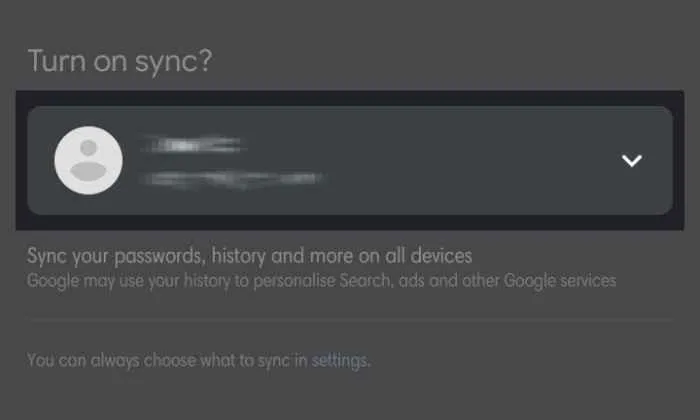
Mengganti akun Google di Chrome Android ternyata mudah, bukan? Dengan panduan langkah demi langkah dan tips keamanan yang tepat, kamu bisa beralih antar akun dengan lancar dan aman. Ingat, keamanan akun Google sangat penting, jadi pastikan selalu memeriksa dan memperbarui pengaturan privasi dan keamanan secara berkala. Selamat berselancar di dunia digital dengan lebih nyaman dan aman!


What's Your Reaction?
-
0
 Like
Like -
0
 Dislike
Dislike -
0
 Funny
Funny -
0
 Angry
Angry -
0
 Sad
Sad -
0
 Wow
Wow








